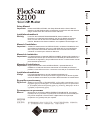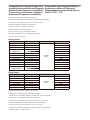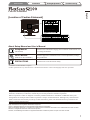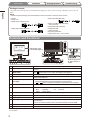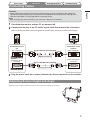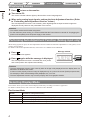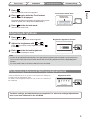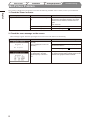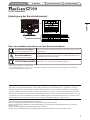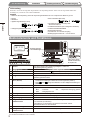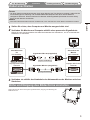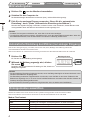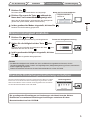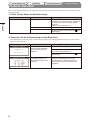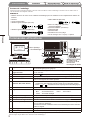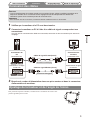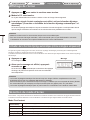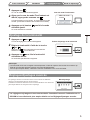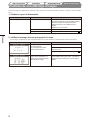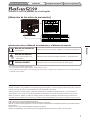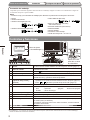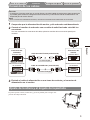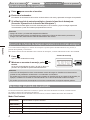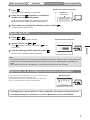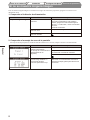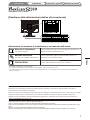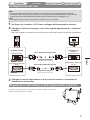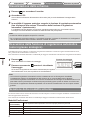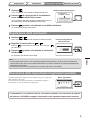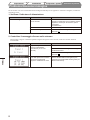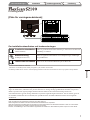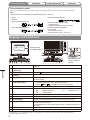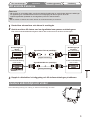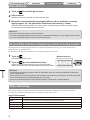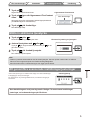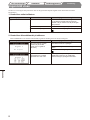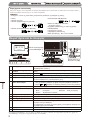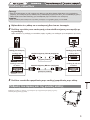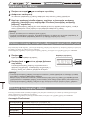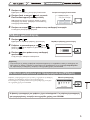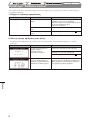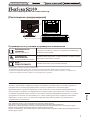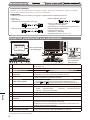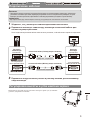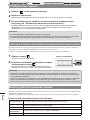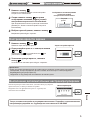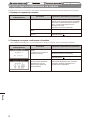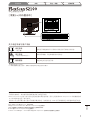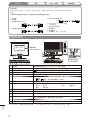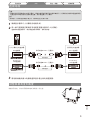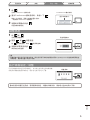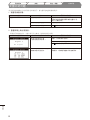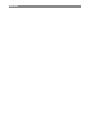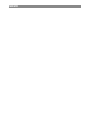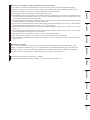English Deutsch Français Español Italiano Svenska Greece Russia
中文
Setup Manual
Important: Please read PRECAUTIONS, this Setup Manual and the User’s Manual
stored on the CD-ROM carefully to familiarize yourself with safe and effective
usage. Please retain this manual for future reference.
Installationshandbuch
Wichtig: Lesen Sie die VORSICHTSMASSNAHMEN, dieses Handbuch zur
Einrichtung und das Benutzerhandbuch (auf der CD-ROM) aufmerksam
durch, um sich mit der sicheren und effizienten Bedienung vertraut zu
machen. Bewahren Sie dieses Handbuch zum späteren Nachschlagen auf.
Manuel d’installation
Important : Veuillez lire attentivement les PRECAUTIONS, ce Manuel d’installation ainsi
que le Manuel d’utilisation inclus sur le CD-ROM, afin de vous familiariser
avec ce produit et de l’utiliser efficacement et en toute sécurité. Veuillez
conserver ce manuel pour référence ultérieure.
Manual de instalación
Importante: Lea detenidamente el apartado PRECAUCIONES, el Manual de instalación y
el Manual del usuario que encontrará en el CD-ROM para familiarizarse con
las normas de seguridad y los procedimientos de uso. Conserve este manual
para consultas posteriores.
Manuale di installazione
Importante:
leggere attentamente la sezione PRECAUZIONI, il presente Manuale di
installazione e il Manuale dell’utente memorizzati sul CD-ROM per utilizzare il
prodotto in modo efficace e sicuro. Conservare il manuale per consultazioni future.
Installationshandboken
Viktigt:
Läs försiktighetsåtgärderna, den här installationshandboken och
användarhandboken som finns på CD-skivan noggrant så att du känner dig säker
och får ett effektivt användande av produkten. Behåll manualen för framtida behov.
Εγχειρίδιο εγκατάστασης
Σημαντικό: Διαβάστε προσεκτικά τις ΠΡΟΦΥΛΑΞΕΙΣ, το Εγχειρίδιο εγκατάστασης και το
Εγχειρίδιο χρήστη που θα βρείτε στο CD-ROM προκειμένου να εξοικειωθείτε
με την ασφαλή και αποτελεσματική χρήση της συσκευής. Διατηρήστε αυτό το
εγχειρίδιο για μελλοντική χρήση.
Руководство по установке
Важно! Внимательно прочитайте МЕРЫ ПРЕДОСТОРОЖНОСТИ, настоящее
Руководство по установке и Руководство пользователя на CD-ROM для
получения сведений о безопасной и эффективной эксплуатации.
Сохраните это руководство для справки.
设定手册
重要事项: 请仔细阅读储存在光盘上的用户手册、本设定手册和预防措施、掌握如何安
全、有效地使用本产品。请保留本手册、以便今后参考。
Seite wird geladen ...
Seite wird geladen ...
Seite wird geladen ...
Seite wird geladen ...
Seite wird geladen ...
Seite wird geladen ...
Seite wird geladen ...

1
Deutsch
Fehlerbeseitigung
Einstellungen/Justierung
InstallationVor der Benutzung
LCD-Farbmonitor
[Anbringung der Vorsichtshinweise]
Über das Installationshandbuch und das Benutzerhandbuch
Installationshandbuch
(das vorliegende Handbuch)
Informationen zum Verbinden des Monitors mit dem Computer und zur
Inbetriebnahme.
Benutzerhandbuch
(PDF-Datei auf CD-ROM*)
Anwendungsinformationen, beispielsweise zu Bildschirmeinstellungen,
-justierungen und technischen Daten.
VORSICHTSMASSNAHMEN
Informationen zur sicheren Verwendung des Monitors.
* Erfordert die Installation von Adobe Reader.
• Die Produktspezifikationen variieren in den einzelnen Absatzgebieten. Überprüfen Sie, dass das Handbuch in der Sprache des
jeweiligen Absatzgebietes geschrieben ist.
Kein Teil dieses Handbuchs darf ohne die vorherige schriftliche Zustimmung von EIZO Corporation in irgendeiner
Form oder mit irgendwelchen Mitteln – elektronisch, mechanisch oder auf andere Weise - reproduziert, in einem
Suchsystem gespeichert oder übertragen werden. EIZO Corporation ist in keiner Weise verpflichtet, zur Verfügung
gestelltes Material oder Informationen vertraulich zu behandeln, es sei denn, es wurden mit EIZO Corporation beim
Empfang der Informationen entsprechende Abmachungen getroffen. Obwohl größte Sorgfalt aufgewendet wurde, um
zu gewährleisten, dass die Informationen in diesem Handbuch dem neuesten Stand entsprechen, ist zu beachten, dass
die Spezifikationen der Monitore von EIZO ohne vorherige Ankündigung geändert werden können.
Apple und Macintosh sind eingetragene Marken von Apple Inc.
VGA ist ein eingetragenes Warenzeichen der International Business Machines Corporation.
VESA ist ein eingetragenes Warenzeichen oder ein Warenzeichen von Video Electronics Standards Association in den USA und
anderen Ländern.
Windows ist ein eingetragenes Warenzeichen der Microsoft Corporation.
FlexScan, EIZO und ScreenManager sind eingetragene Marken der EIZO Corporation in Japan und anderen Ländern.

2
Deutsch
Fehlerbeseitigung
Einstellungen/Justierung
InstallationVor der Benutzung
Lieferumfang
Prüfen Sie, ob sich alle der folgenden Gegenstände in der Verpackung befinden. Sollte einer der Gegenstände fehlen oder
beschädigt sein, wenden Sie sich an Ihren Fachhändler.
HINWEIS
•
Heben Sie die Verpackung sowie die Verpackungsmaterialien für evtl. Transporte des Monitors gut auf.
□ Monitor
□ Netzkabel
□ digitales Signalkabel (FD-C39)
□ analoges Signalkabel (MD-C87)
□ EIZO USB-Kabel (MD-C93)
□ CD-ROM mit EIZOs LCD Utility Disk
• Benutzerhandbuch
□
Installationshandbuch (das vorliegende Handbuch)
□ VORSICHTSMASSNAHMEN
□ Beschränkte Garantie
□ Informationen zum Thema Recycling
□ Befestigungsschraube: M4 × 12 mm 4Stück
Bedienelemente und Funktionen
1 Sensor Der Sensor erkennt die Umgebungshelligkeit. Funktion zur
Helligkeitsregulierung (Seite 5)
2 Eingangswahltaste Schaltet zwischen den Signalen zweier angeschlossener Computer um.
3 Modustaste
W
echseln Sie mit der Taste
den Anzeigemodus (Seite 4).
4 Automatiktaste F
ührt eine automatische Justierung des Bildschirms durch. (nur Analogeingang)
5 Eingabetaste Zeigt das Justierungsmenü an, wählt ein Element im Menübildschirm und
speichert geänderte W
erte.
6 Steuertasten (Links, Unten,
Oben, Rechts)
•
Wählt ein Einstellungselement oder erhöht/reduziert justierte Werte
erweiterter Einstellungen mithilfe des Justierungsmenüs (Seite 5).
•
Taste oder : Zeigt den Bildschirm für die Helligkeitseinstellung an
(Seite 5).
7 Netzschalter Zum Ein- und
Ausschalten.
8 Betriebsanzeige Zeigt den Betriebsstatus des Monitors an.
Blau : in Betrieb Aus : Hauptstromversorgung getrennt
Gelb : Energiesparmodus
9
Öffnung für Diebstahlsicherung
Kompatibel mit dem Kensington MicroSaver-Sicherheitssystem.
10 Höhenverstellbarer Fuß Zum Einstellen der Höhe und Neigung des Bildschirms.
1
1 Signaleingänge Links: DVI-I-V
erbinder /Rechts: 15-poliger Mini-D-Sub-Verbinder.
12 V
orgeschalteter
USB-Anschluss
Anschluss des USB-Kabels bei der V
erwendung von ScreenManager Pro für
LCD-Software (für Windows).
Informationen zur V
erwendung der Software entnehmen Sie der
Benutzerhandbuch auf der CD-ROM.
13 Kabelabdeckung V
erdeckt die Anschlusskabel.
14 Nachgeschalteter
USB-Anschluss
V
erbindet den Monitor mit einem Peripheriegerät mit USB-Anschluss.
* ScreenManager
®
ist der Name des Justierungsmenüs von EIZO. (Informationen zur Verwendung von ScreenManager entnehmen
Sie dem Benutzerhandbuch auf der CD-ROM.)
Justierungsmenü
(*ScreenManager
®
)
Netzstecker
Halten Sie beim Öffnen/
Schließen der Abdeckung
den Projektor fest.

3
Deutsch
Fehlerbeseitigung
Einstellungen/Justierung
InstallationVor der Benutzung
Kabel anschließen
Hinweis
• Um einen bereits vorhandenen Monitor durch einen Monitor des Typs S2100 zu ersetzen, stellen Sie die
PC-Einstellungen für Auflösung und vertikale Bildwiederholfrequenz auf die für S2100-Monitore
verfügbaren Werte ein. Diese entnehmen Sie bitte der Auflösungstabelle (Rückseite der ersten Seite),
bevor Sie den Monitor anschließen.
HINWEIS
• Lesen Sie im Benutzerhandbuch auf der CD-ROM nach, wenn Sie zwei PCs an den Monitor anschließen möchten.
1
Stellen Sie sicher, dass Computer und Monitor ausgeschaltet sind.
2
Verbinden Sie Monitor und Computer mithilfe eines passenden Signalkabels.
Ziehen Sie nach dem Anschließen der Kabel die Schrauben der Verbinder an, um ein versehentliches
Ausstecken zu verhindern.
3
Verbinden sie mithilfe des Netzkabels den Netzanschluss des Monitors mit einer
Steckdose.
Höhe und Neigung des Bildschirms einstellen
Stellen Sie die für Ihren Arbeitsplatz optimale Höhe, Neigung und Drehung des
Bildschirms ein.
Anschlüsse am
PC
DVI-Verbinder
15-poliger Mini-D-Sub-
V
erbinder
Anschlüsse am
Monitor
DVI-I-V
erbinder
15-poliger Mini-D-Sub-
V
erbinder
Signalkabel FD-C39 (mitgeliefert)
Signalkabel MD-C87 (mitgeliefert)
Digitale Verbindung
Analoge Verbindung

4
Deutsch
Fehlerbeseitigung
Einstellungen/Justierung
InstallationVor der Benutzung
Bild wiedergeben
1
Drücken Sie , um den Monitor einzuschalten.
2
Schalten Sie den Computer ein.
Die Betriebsanzeige des Monitors leuchtet auf (blau), und das Bild wird angezeigt.
3
Falls Sie den analogen Eingang verwenden, führen Sie die „automatische
Einstellung“ durch. (Siehe „Automatische Einstellung durchführen“.)
Falls Sie den digitalen Eingang verwenden, ist diese Funktion nicht erforderlich, da das Bild durch die
voreingestellten Werte des Monitors automatisch korrekt angezeigt wird.
Hinweis
• Schalten Sie Computer und Monitor aus, wenn Sie sie nicht mehr benötigen.
• Um möglichst viel Energie zu sparen, empfiehlt es sich, auch den Netzschalter auszuschalten. Wenn Sie
das Netzkabel abziehen, wird die Stromzufuhr zum Monitor vollständig unterbrochen.
Hinweis
• Die automatische Einstellung funktioniert korrekt, wenn das Bild größtmöglich auf einem Macintosh- oder
Windows-PC-Bildschirm angezeigt wird.
Die Einstellung funktioniert möglicherweise nicht korrekt, wenn das Bild nur auf einem T
eilbereich des
Bildschirms angezeigt wird, z. B. wenn Sie ein DOS-Befehlsfenster verwenden oder falls Sie Schwarz als
Desktop-Hintergrundfarbe gewählt haben.
• Die automatische Einstellung funktioniert möglicherweise nicht mit bestimmten Grafikkarten.
Automatische Einstellung durchführen (nur analoger
Eingang)
Falls Sie den analogen Eingang verwenden, können Sie Takt, Phase, Bildlage und Auflösung mithilfe der
Automatikfunktion automatisch einstellen lassen.
Weitere Einzelheiten zur automatischen Einstellung entnehmen Sie dem Benutzerhandbuch auf der CD-ROM.
1
Drücken Sie .
Ein Fenster mit einer Meldung wird angezeigt.
2
Während die Meldung angezeigt wird, drücken
Sie erneut .
Daraufhin wird die automatische Einstellung für Takt, Phase und
Bildlage durchgeführt.
Meldungsfenster
Anzeigemodus auswählen
Mithilfe des Modus FineContrast können Sie den optimalen Anzeigemodus schnell und einfach wählen.
Weitere Einzelheiten zu FineContrast entnehmen Sie dem Benutzerhandbuch auf der CD-ROM.
Modus FineContrast
Custom (Cbenutzerdefiniert) zum wunschgemäßen Einstellen der Farben.
sRGB Einstellung für Farbabgleich mit Peripheriegeräten, die sRGB unterstützen.
T
ext Einstellung für Textverarbeitungen und Tabellenkalkulationen.
Picture (Bild) Einstellung für Fotos und Bilder
.
Movie (Film) Einstellung für animierte Bilder
.

5
Deutsch
Fehlerbeseitigung
Einstellungen/Justierung
InstallationVor der Benutzung
1
Drücken Sie .
Der Name des FineContrast-Modus wird angezeigt.
2
Drücken Sie erneut die Taste , während der
Name des FineContrast-Modus angezeigt wird.
Wenn Sie die Taste drücken, wird zwischen den Anzeigemodi
gewechselt. (siehe Tabelle „Modus FineContrast“.)
3
Ist der gewünschte Modus eingestellt, drücken Sie .
Dadurch wird die Einstellung gespeichert.
Bildschirmhelligkeit einstellen
1
Drücken Sie oder .
Das Menü zur Helligkeitseinstellung wird eingeblendet.
2
Stellen Sie die Helligkeit mit der Taste oder
ein.
Drücken Sie zum Aufhellen des Bildschirms die Taste ; zum
Abdunkeln drücken Sie die Taste .
3
Ist die gewünschte Helligkeit eingestellt, drücken
Sie .
Damit wird der eingestellte Wert gespeichert.
Hinweis
• Die Bildschirmhelligkeit wird mithilfe des unten am Bildschirm angebrachten Sensors, der die
Umgebungshelligkeit mit der Funktion zur BrightRegulator (Helligkeitsregulierung) erkennt, automatisch
an die Umgebung angepasst.
W
eitere Einzelheiten entnehmen Sie dem Benutzerhandbuch auf der CD-ROM.
Erweiterte Einstellungen/Justierung vornehmen
Im Justierungsmenü können erweiterte Justierungen des Monitors und der
Farben sowie verschiedene andere Einstellungen vorgenommen werden.
Weitere Einzelheiten zu den einzelnen Justierungsfunktionen entnehmen
Sie dem Benutzerhandbuch auf der CD-ROM.
Die grundlegenden Einstellungen und Justierungen sind damit beendet. Weitere
Einzelheiten zu erweiterten Einstellungen/Justierungen entnehmen Sie dem
Benutzerhandbuch auf der CD-ROM.
Zeigt den aktuellen
Modus an.
Name des FineContrast-Modus
Fenster zur Helligkeitseinstellung
Justierungsmenü

6
Deutsch
Fehlerbeseitigung
Einstellungen/Justierung
InstallationVor der Benutzung
Problem: Kein Bild
Wird auch nach dem Durchführen der nachfolgend vorgeschlagenen Lösungen kein Bild angezeigt, wenden Sie sich an
Ihren Fachhändler.
1. Prüfen Sie den Status der Betriebsanzeige.
Symptom Status Mögl. Ursache und Lösung
Kein Bild Anzeigenstatus: Aus Prüfen Sie, ob das Netzkabel richtig eingesteckt
ist. Besteht das Problem weiterhin, schalten Sie
den Monitor aus und nach wenigen Minuten
wieder ein.
Schalten Sie den Computer ein.
Anzeigenstatus: Blau Prüfen Sie die Helligkeitseinstellung.
Anzeigenstatus: Gelb
W
echseln Sie durch Drücken der Taste
den
Signaleingang.
2. Überprüfen Sie die Fehlermeldung auf dem Bildschirm.
Diese Meldungen werden angezeigt, wenn das Eingangssignal nicht ordnungsgemäß übertragen wird, der Monitor
jedoch korrekt funktioniert.
Symptom Status Mögl. Ursache und Lösung
Das Eingangsignal wird nicht
ordnungsgemäß empfangen.
(Dies erscheint für etwa 40
Sekunden.)
Prüfen Sie, ob der Computer eingeschaltet ist.
Prüfen Sie, ob das Signalkabel ordnungsgemäß
am Computer angeschlossen ist.
W
echseln Sie durch Drücken der Taste
den
Signaleingang.
Die Signalfrequenz liegt nicht
im zulässigen Bereich. Die
falsche Signalfrequenz wir rot
angezeigt.
Wechseln Sie mithilfe des zur Grafikkarte
gehörenden Dienstprogramms in einen
kompatiblen Modus. Weitere Informationen
hierzu entnehmen Sie dem Handbuch der
Grafikkarte.
Seite wird geladen ...
Seite wird geladen ...
Seite wird geladen ...
Seite wird geladen ...
Seite wird geladen ...
Seite wird geladen ...
Seite wird geladen ...
Seite wird geladen ...
Seite wird geladen ...
Seite wird geladen ...
Seite wird geladen ...
Seite wird geladen ...
Seite wird geladen ...
Seite wird geladen ...
Seite wird geladen ...
Seite wird geladen ...
Seite wird geladen ...
Seite wird geladen ...
Seite wird geladen ...
Seite wird geladen ...
Seite wird geladen ...
Seite wird geladen ...
Seite wird geladen ...
Seite wird geladen ...
Seite wird geladen ...
Seite wird geladen ...
Seite wird geladen ...
Seite wird geladen ...
Seite wird geladen ...
Seite wird geladen ...
Seite wird geladen ...
Seite wird geladen ...
Seite wird geladen ...
Seite wird geladen ...
Seite wird geladen ...
Seite wird geladen ...
Seite wird geladen ...
Seite wird geladen ...
Seite wird geladen ...
Seite wird geladen ...
Seite wird geladen ...
Seite wird geladen ...
Seite wird geladen ...
Seite wird geladen ...

English Deutsch Français Español Italiano Svenska Greece Russia
中文
Hinweise zur Auswahl des richtigen Schwenkarms für Ihren Monitor
Dieser Monitor ist für Bildschirmarbeitsplätze vorgesehen. Wenn nicht der zum Standardzubehör gehörige
Schwenkarm verwendet wird, muss statt dessen ein geeigneter anderer Schwenkarm installiert werden. Bei der
Auswahl des Schwenkarms sind die nachstehenden Hinweise zu berücksichtigen:
Der Standfuß muß den nachfolgenden Anforderungen entsprechen:
a) Der Standfuß muß eine ausreichende mechanische Stabilität zur Aufnahme des Gewichtes vom Bildschirmgerät
und des spezifizierten Zubehörs besitzen. Das Gewicht des Bildschirmgerätes und des Zubehörs sind in der
zugehörenden Bedienungsanleitung angegeben.
b) Die Befestigung des Standfusses muß derart erfolgen, daß die oberste Zeile der Bildschirmanzeige nicht höher
als die Augenhöhe eines Benutzers in sitzender Position ist.
c) Im Fall eines stehenden Benutzers muß die Befestigung des Bildschirmgerätes derart erfolgen, daß die Höhe
der Bildschirmmitte über dem Boden zwischen 135 – 150 cm beträgt.
d)Der Standfuß muß die Möglichkeit zur Neigung des Bildschirmgerätes besitzen (max. vorwärts: 5°, min. nach
hinten ≥ 5°).
e) Der Standfuß muß die Möglichkeit zur Drehung des Bildschirmgerätes besitzen (max. ±180°). Der maximale
Kraftaufwand dafür muß weniger als 100 N betragen.
f) Der Standfuß muß in der Stellung verharren, in die er manuell bewegt wurde.
g) Der Glanzgrad des Standfusses muß weniger als 20 Glanzeinheiten betragen (seidenmatt).
h) Der Standfuß mit Bildschirmgerät muß bei einer Neigung von bis zu 10° aus der normalen aufrechten Position
kippsicher sein.
Hinweis zur Ergonomie :
Dieser Monitor erfüllt die Anforderungen an die Ergonomie nach EK1-ITB2000 mit dem Videosignal, 1600
Punkete × 1200 Zeilen, RGB analog, 0,7 Vp-p und mindestens 60,0 Hz Bildwiederholfrequenz, non interlaced.
Weiterhin wird aus ergonomischen Gründen empfohlen, die Grundfarbe Blau nicht auf dunklem Untergrund zu
verwenden (schlechte Erkennbarkeit, Augenbelastung bei zu geringem Zeichenkontrast.)
„Maschinenlärminformations-Verordnung 3. GPSGV:
Der höchste Schalldruckpegel beträgt 70 dB(A) oder weniger gemäss EN ISO 7779“
Seite wird geladen ...
-
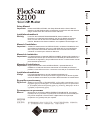 1
1
-
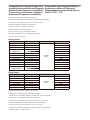 2
2
-
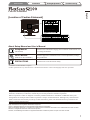 3
3
-
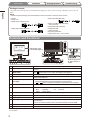 4
4
-
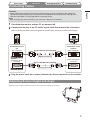 5
5
-
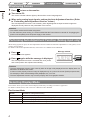 6
6
-
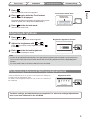 7
7
-
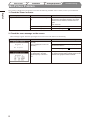 8
8
-
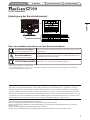 9
9
-
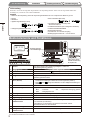 10
10
-
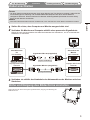 11
11
-
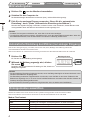 12
12
-
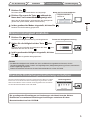 13
13
-
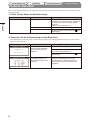 14
14
-
 15
15
-
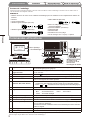 16
16
-
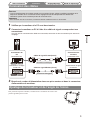 17
17
-
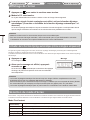 18
18
-
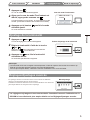 19
19
-
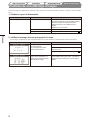 20
20
-
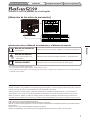 21
21
-
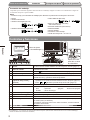 22
22
-
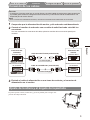 23
23
-
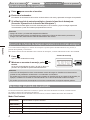 24
24
-
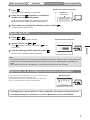 25
25
-
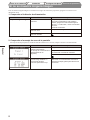 26
26
-
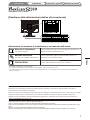 27
27
-
 28
28
-
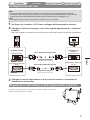 29
29
-
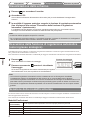 30
30
-
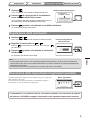 31
31
-
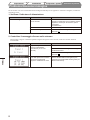 32
32
-
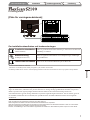 33
33
-
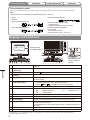 34
34
-
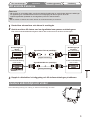 35
35
-
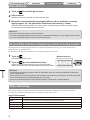 36
36
-
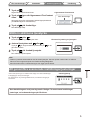 37
37
-
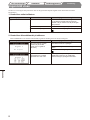 38
38
-
 39
39
-
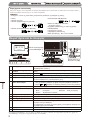 40
40
-
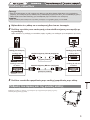 41
41
-
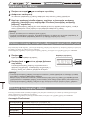 42
42
-
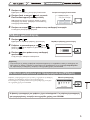 43
43
-
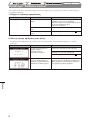 44
44
-
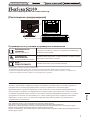 45
45
-
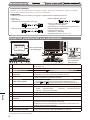 46
46
-
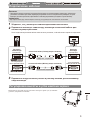 47
47
-
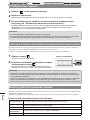 48
48
-
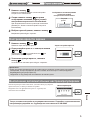 49
49
-
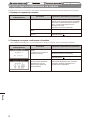 50
50
-
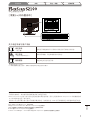 51
51
-
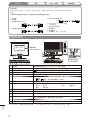 52
52
-
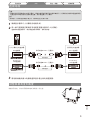 53
53
-
 54
54
-
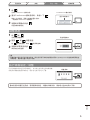 55
55
-
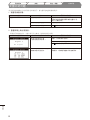 56
56
-
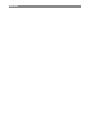 57
57
-
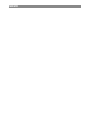 58
58
-
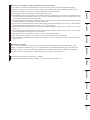 59
59
-
 60
60
Eizo FLEXSCAN S2100 Bedienungsanleitung
- Typ
- Bedienungsanleitung
- Dieses Handbuch eignet sich auch für
in anderen Sprachen
- English: Eizo FLEXSCAN S2100 Owner's manual
- français: Eizo FLEXSCAN S2100 Le manuel du propriétaire
- español: Eizo FLEXSCAN S2100 El manual del propietario
- italiano: Eizo FLEXSCAN S2100 Manuale del proprietario
- русский: Eizo FLEXSCAN S2100 Инструкция по применению
- svenska: Eizo FLEXSCAN S2100 Bruksanvisning
Verwandte Artikel
-
Eizo FLEXSCAN P1700 Bedienungsanleitung
-
Eizo FlexScan S2000 Bedienungsanleitung
-
Eizo L768 Bedienungsanleitung
-
Eizo FLEXSCAN M1700 Benutzerhandbuch
-
Eizo S2111W Bedienungsanleitung
-
Eizo S2431W Bedienungsanleitung
-
Eizo S2201W Benutzerhandbuch
-
Eizo FLEXSCAN S2231W Bedienungsanleitung
-
Eizo FlexScan S1501 Benutzerhandbuch
-
Eizo T1721 Bedienungsanleitung